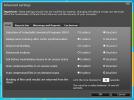Το κλείστρο επιτρέπει τον τοπικό και απομακρυσμένο αυτοματισμό υπολογιστή με εργασίες βάσει συμβάντων
Η αυτοματοποίηση των καθημερινών εργασιών του υπολογιστή σας μπορεί να προσφέρει μεγάλη ευκολία αφαιρώντας λίγο βάρος από τους ώμους σας. Δεν χρειάζεται να βρίσκεστε στον υπολογιστή σας όλη την ώρα για να εκτελείτε συγκεκριμένες εργασίες στον υπολογιστή, όπως να το έχετε απενεργοποιημένο μετά από ένα καθορισμένο χρονικό διάστημα ή ενεργοποιήστε την αυτόματη επανεκκίνηση σε ένα σταθερό άγχος overclocking δοκιμή. Τα περισσότερα από τα εργαλεία που είναι εξοπλισμένα με τέτοιο προγραμματισμό προσφέρουν κατά κύριο λόγο επιλογές τερματισμού ή επανεκκίνησης. Παραθυρόφυλλο είναι μια μικρή εφαρμογή για Windows που υπερβαίνει αυτό, επιτρέποντάς σας να καθορίσετε συγκεκριμένα συμβάντα υπολογιστή και, στη συνέχεια, να ενεργοποιήσετε τις προσαρμοσμένες ενέργειες ανάλογα όταν πληρούνται αυτές οι προϋποθέσεις. Για παράδειγμα, μπορείτε να επιλέξετε να απενεργοποιήσετε την οθόνη όταν ένα συγκεκριμένο παράθυρο είναι κλειστό ή χρήση CPU μειώνεται σε ένα ορισμένο όριο, ή μπορείτε απλά να ρυθμίσετε ένα ξυπνητήρι - οι πιθανότητες είναι πολλές.
Η κύρια διεπαφή του Shutter είναι αρκετά απλή και κατανοητή, με αναπτυσσόμενα μενού για να επιλέξετε το συμβάν και τη δράση. Απλώς επιλέξτε ένα συμβάν, καθορίστε την επιθυμητή ενέργεια που θα εκτελεστεί όταν συμβεί αυτό και πατήστε Έναρξη. Μπορείτε επίσης να εκτελέσετε την ενέργεια αμέσως κάνοντας κλικ στο Now.

Υπάρχουν διάφορα συμβάντα για να διαλέξετε όπως αντίστροφη μέτρηση (χρονοδιακόπτης), On Time, Winamp Stops, Low CPU Usage, User Inactive, Χαμηλή μπαταρία (πολύ χρήσιμη για χρήστες φορητών υπολογιστών), Κλείσιμο παραθύρου, Διακοπή διαδικασίας (π.χ. διακοπή παραθύρου Firefox), Διακοπή Ping και Μέγεθος αρχείου Οριο. Αφού επιλέξετε ένα συμβάν, θα μπορείτε να καθορίσετε τις απαιτούμενες επιλογές. Για παράδειγμα, εάν επιλέξετε το συμβάν χαμηλής μπαταρίας, θα μπορείτε να καθορίσετε το χαμηλό ποσοστό μπαταρίας στο οποίο θέλετε το Shutter να ενεργοποιεί τη δράση.

Το επόμενο βήμα είναι να επιλέξετε τη σχετική δράση και υπάρχει μια αξιοσέβαστη ποικιλία επιλογών για να διαλέξετε Τερματισμός λειτουργίας, Επανεκκίνηση, Αποσύνδεση, Κλείδωμα σταθμού εργασίας, Αναστολή λειτουργίας, Αδρανοποίηση, Κλείσιμο οθόνης, Απενεργοποίηση οθόνης, Σίγαση / Κατάργηση σίγασης Κύρια ένταση και Τρομάζω. Αφού επιλέξετε την επιθυμητή ενέργεια, μπορείτε να πάτε. απλώς πατήστε το κουμπί Έναρξη και αφήστε τα υπόλοιπα στο Shutter.

Μπορείτε να διαμορφώσετε διάφορες ρυθμίσεις για συγκεκριμένες εφαρμογές από το παράθυρο "Επιλογές" στις καρτέλες Γενικά, On Action, On Action Extra και Web Interface.

Το On Action και το On Action Extra είναι αρκετά ενδιαφέροντα. Εκτός από τον ορισμό της κύριας δράσης, μπορείτε επίσης να καθορίσετε περαιτέρω υπο-ενέργειες που θα εκτελεστούν μαζί τους. Στην ενότητα Ενέργεια, μπορείτε να καθορίσετε μια προσαρμοσμένη ειδοποίηση που θα εμφανίζεται κατά την εκτέλεση μιας ενέργειας. Επιπλέον, μπορείτε να κλείσετε τυχόν ενεργές συνδέσεις μόντεμ ή να αναγκάσετε τις εφαρμογές να κλείσουν έτσι ώστε οι διαδικασίες τερματισμού ή επανεκκίνησης να μην κολλάνε.

Η καρτέλα On Action Extra σάς παρέχει ακόμη περισσότερους τρόπους για να τροποποιήσετε τις απαντήσεις της δράσης σας, συμπεριλαμβανομένου ενός τρόπου εκκίνησης οποιουδήποτε πρόγραμμα εκτός από την κύρια δράση, παίξτε έναν προσαρμοσμένο ήχο ή κλείστε τυχόν ανοιχτά παράθυρα που ταιριάζουν με μια συγκεκριμένη λέξη-κλειδί στο δικό τους τίτλοι.

Η καρτέλα Διεπαφή Ιστού είναι χρήσιμη εάν θέλετε να ξεκινήσετε ενέργειες σε αυτόν τον υπολογιστή από απόσταση από άλλο μηχάνημα, υπό την προϋπόθεση ότι βρίσκεται στο ίδιο τοπικό δίκτυο. Απλώς ενεργοποιήστε τη λειτουργία, επιλέξτε τη διεύθυνση IP και τη θύρα της, καθορίστε ένα όνομα χρήστη και έναν κωδικό πρόσβασης και κάντε κλικ στην επιλογή Αποθήκευση. Μπορείτε επίσης να επιλέξετε να επιτρέψετε ή να αρνηθείτε την εκτέλεση της γραμμής εντολών από έναν απομακρυσμένο υπολογιστή.

Μόλις τελειώσετε, μπορείτε να εισαγάγετε τη διεύθυνση IP σε ένα πρόγραμμα περιήγησης ιστού για να ξεκινήσετε τη διεπαφή ιστού του Shutter, η οποία σας παρέχει πρόσβαση σε όλες τις ενέργειες που είναι διαθέσιμες στο κύριο πρόγραμμα, για να τις εκτελέσετε από απόσταση σε αυτόν τον υπολογιστή.

Συνολικά, το Shutter είναι ένα πολύ χρήσιμο και συμπαγές εργαλείο που λειτουργεί πολύ καλά σε ό, τι έχει σχεδιαστεί και δεν κολλάει πολλούς πόρους του συστήματός σας σε αυτό. Το κλείστρο λειτουργεί σε όλες τις εκδόσεις των Windows. Η δοκιμή πραγματοποιήθηκε σε Windows 8 Pro, 64-bit.
Λήψη του κλείστρου
Έρευνα
Πρόσφατες δημοσιεύσεις
Η δημοφιλής μηχανή αναζήτησης DuckDuckGo κυκλοφορεί την εφαρμογή για Windows 8 και RT
Το DuckDuckGo είναι μια δημοφιλής μηχανή αναζήτησης που προωθεί το ...
Προβολή αρχείου καταγραφής όλων των ενεργειών που εκτελούνται στον υπολογιστή σας με το LastActivityView
Οι δαπάνες περισσότερο από το καλύτερο μέρος της ημέρας μπροστά από...
Το Panda Cloud Antivirus Ενημερώθηκε σε 2.0, Φέρνει καλύτερη διεπαφή χρήστη και γρήγορη σάρωση
Η ασφάλεια των υπολογιστών και η καταπολέμηση των πιο ενοχλητικών ι...